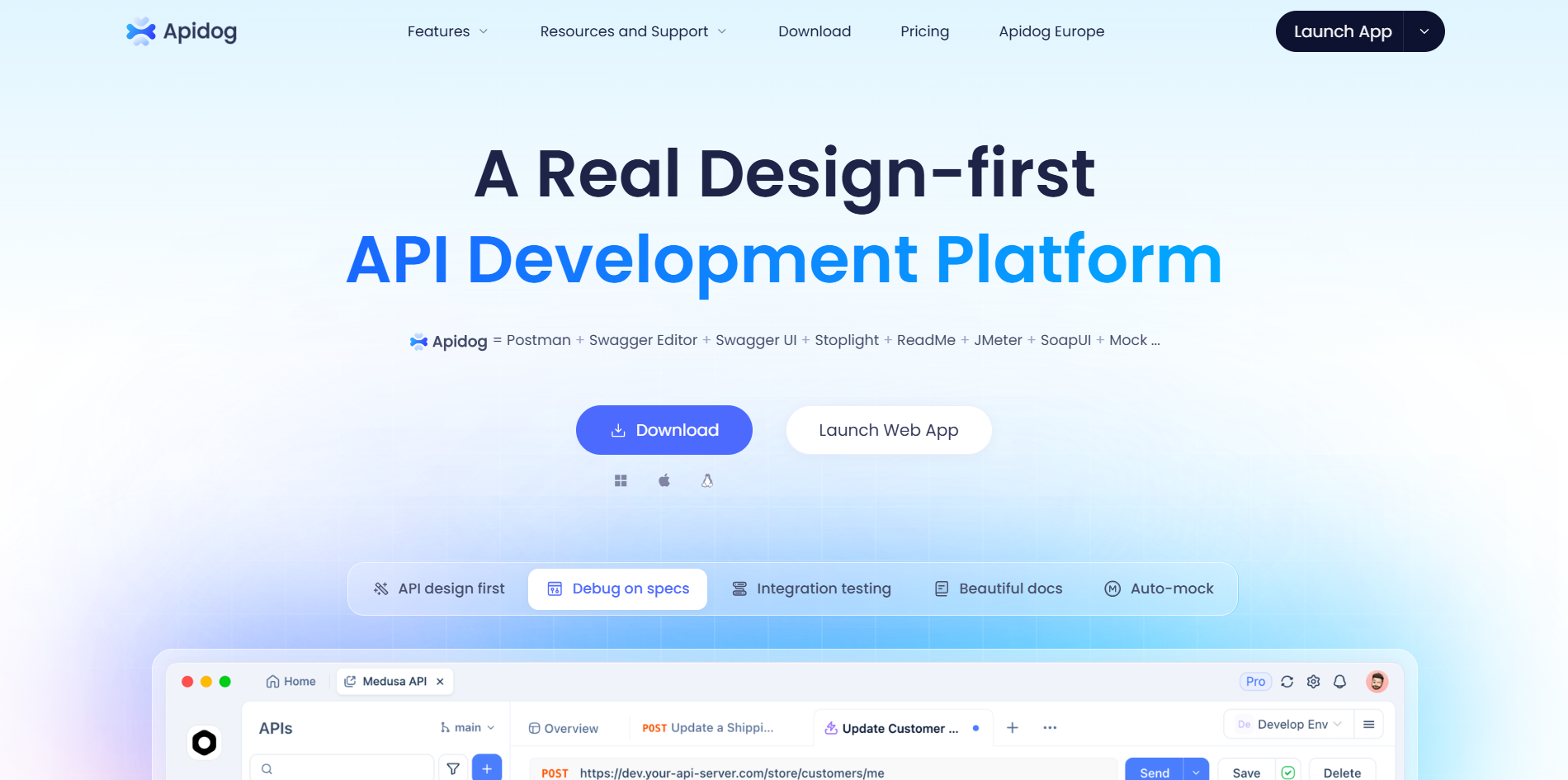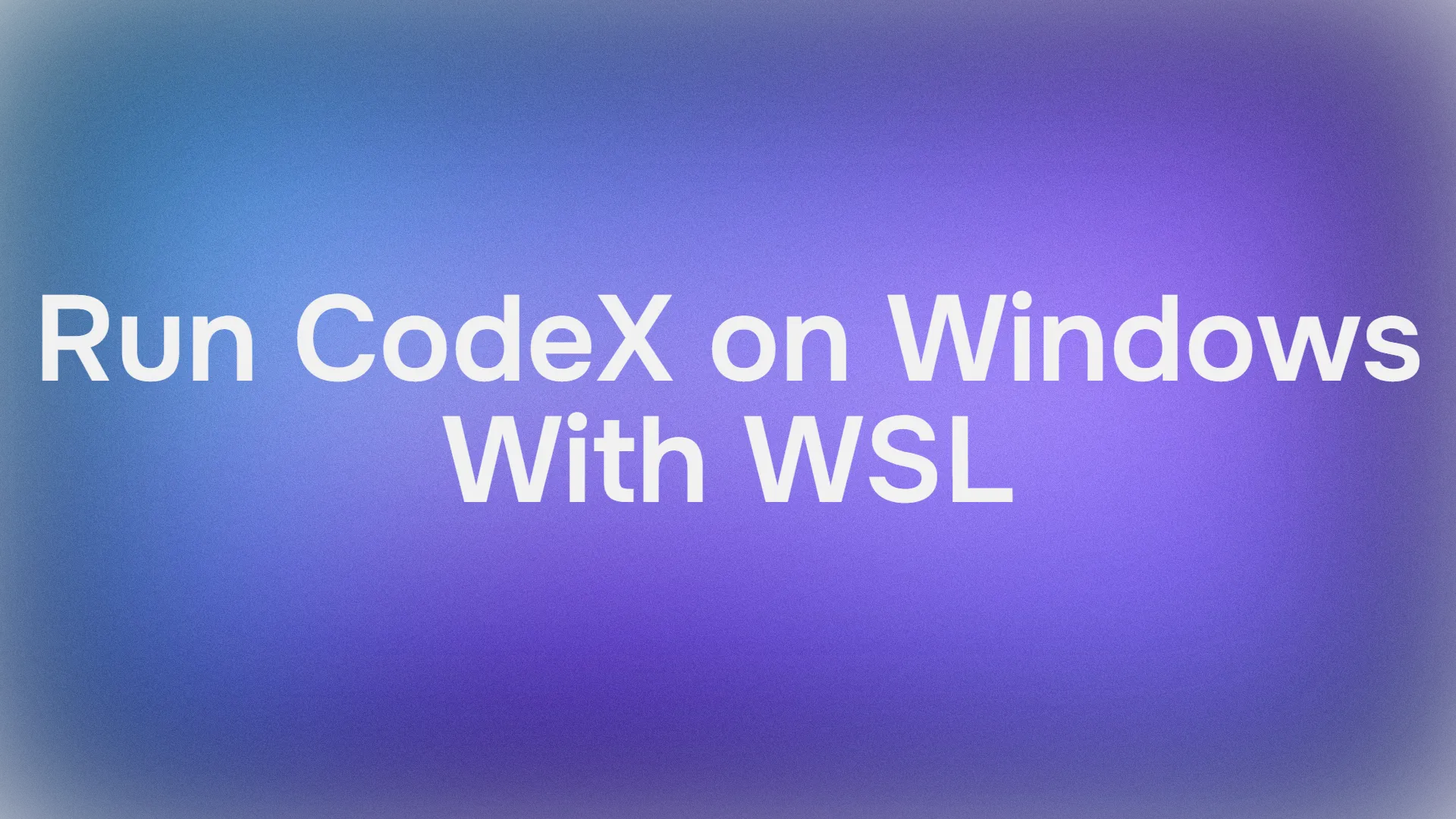คุณเคยคิดไหมว่าคุณสามารถใช้ประโยชน์จากเครื่องมือเขียนโค้ดล่าสุดของ OpenAI ได้โดยไม่ต้องยุ่งยากกับการติดตั้ง Linux Distro แบบ Dual Boot หรือพึ่งพาบริการคลาวด์? ถ้าอย่างนั้น เตรียมตัวให้พร้อม เพราะการรัน Codex บน Windows เพิ่งจะง่ายขึ้นมากด้วย WSL (Windows Subsystem for Linux) Codex บน Windows ผ่าน WSL เป็นสิ่งที่เปลี่ยนโลกสำหรับนักพัฒนาที่ต้องการใช้ประโยชน์จาก Codex CLI ซึ่งเป็นเอเจนต์เขียนโค้ดแบบโอเพนซอร์สที่มีน้ำหนักเบาของ OpenAI ที่ทำงานอยู่ภายในเทอร์มินัลของคุณ Codex CLI ที่ประกาศในปี 2025 นำความสามารถอันชาญฉลาดของโมเดลอย่าง GPT-5 มาสู่การตั้งค่าในเครื่องของคุณ ช่วยให้คุณสร้างโค้ด ดีบั๊กข้อผิดพลาด และแม้กระทั่งรันคำสั่งได้อย่างปลอดภัย ไม่ว่าคุณจะกำลังสร้างแอป ปรับแต่งสคริปต์ หรือเพียงแค่สำรวจ Codex บน WSL การตั้งค่านี้ช่วยให้คุณทำทุกอย่างได้โดยไม่ต้องออกจากสภาพแวดล้อม Windows ที่คุ้นเคย ในคู่มือเชิงสนทนานี้ เราจะแนะนำทุกขั้นตอน ตั้งแต่การเริ่มต้นใช้งาน WSL ไปจนถึงการเปิดใช้งาน Codex CLI และนำไปใช้งาน เมื่ออ่านจบ คุณจะสามารถพูดคุยกับ Codex ได้เหมือนเพื่อนเก่า พร้อมทั้งปรับปรุงเวิร์กโฟลว์ของคุณเพื่อประสบการณ์ Codex บน Windows ที่ยอดเยี่ยมนี้ มาเริ่มกันเลย!
ต้องการแพลตฟอร์มแบบครบวงจร All-in-One สำหรับทีมพัฒนาของคุณเพื่อให้ทำงานร่วมกันด้วย ประสิทธิภาพสูงสุด ใช่ไหม?
Apidog ตอบสนองทุกความต้องการของคุณ และ มาแทนที่ Postman ในราคาที่เอื้อมถึงกว่ามาก!

Codex CLI คืออะไร และทำไมต้องรันบน WSL?
ก่อนที่เราจะลงมือทำอะไร เรามาคุยกันก่อนว่า Codex คืออะไรกันแน่ Codex CLI เป็นเครื่องมือคอมมานด์ไลน์แบบโอเพนซอร์สของ OpenAI ที่ทำหน้าที่เป็นเอเจนต์เขียนโค้ดโดยตรงจากเทอร์มินัลของคุณ ได้รับการออกแบบมาให้เข้าใจคำขอที่เป็นภาษาธรรมชาติ อ่านโค้ดเบสของคุณ แนะนำการแก้ไข รันคำสั่ง และแม้กระทั่งจัดการอินพุตแบบหลายโมดัล เช่น สกรีนช็อต ขับเคลื่อนโดยโมเดลขั้นสูง (เช่น GPT-5) มันทำงานในเครื่อง ซึ่งหมายความว่าโค้ดของคุณจะยังคงเป็นส่วนตัว เว้นแต่คุณจะเลือกที่จะแบ่งปัน ไม่ต้องสลับไปมาระหว่างเอดิเตอร์หรือบริการคลาวด์อีกต่อไป—Codex ผสานรวมเข้ากับเวิร์กโฟลว์การพัฒนาของคุณได้อย่างราบรื่น
แล้วทำไมต้องยุ่งยากกับ WSL สำหรับ Codex บน Windows? การรองรับ Codex CLI บน Windows ยังคงเป็นขั้นทดลอง ณ เดือนกันยายน 2025 ดังนั้นการติดตั้งแบบ Native อาจมีข้อผิดพลาดเกี่ยวกับ Sandboxing และสิทธิ์ WSL ซึ่งเป็นเลเยอร์ Linux ของ Microsoft บน Windows มอบสภาพแวดล้อมที่เสถียรเหมือน Linux ซึ่ง Codex บน WSL สามารถทำงานได้อย่างเต็มประสิทธิภาพ เหมาะอย่างยิ่งสำหรับเครื่องมือที่ใช้ Node.js เช่นนี้ หลีกเลี่ยงความแปลกประหลาดของพาธและเชลล์ของ Windows นอกจากนี้ ด้วย WSL คุณจะได้สิ่งที่ดีที่สุดจากทั้งสองโลก: พลังของ Linux สำหรับการเขียนโค้ด และความคุ้นเคยของ Windows สำหรับทุกสิ่งอื่น ๆ หากคุณชื่นชอบ Vibe-coding หรือ Agentic Development, Codex บน WSL คือกุญแจสู่ประสิทธิภาพการทำงานโดยไม่ต้องปวดหัว
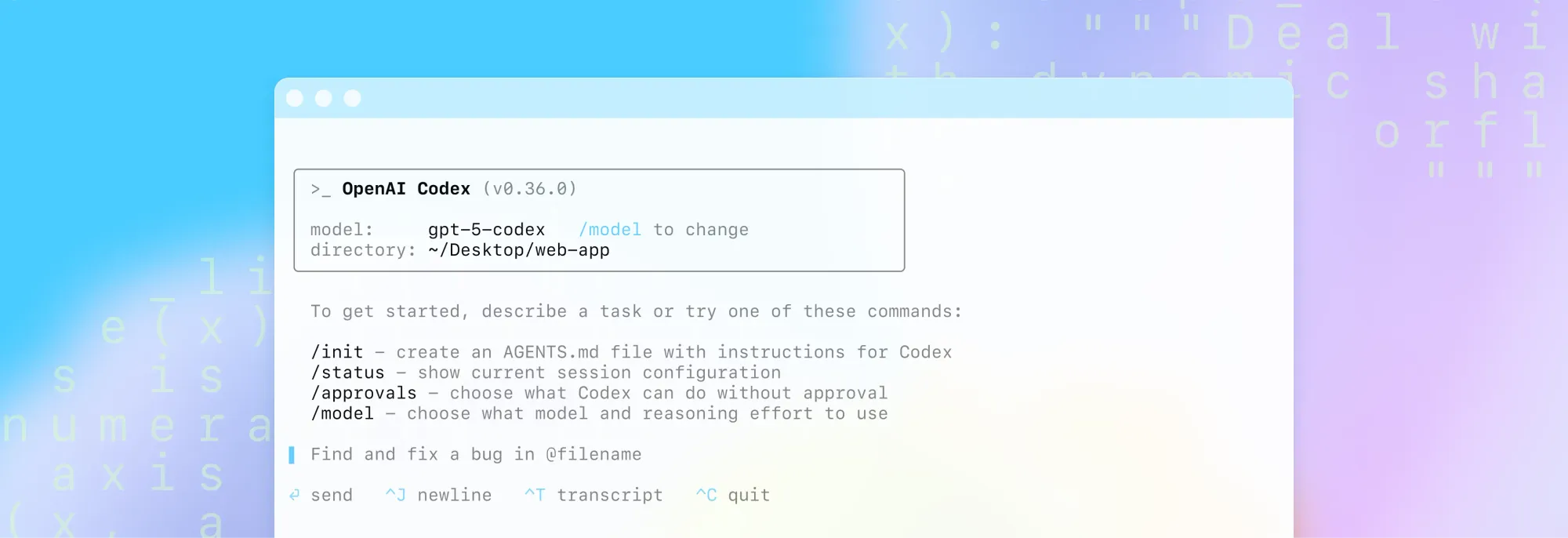
เริ่มต้นใช้งาน WSL บน Windows
เอาล่ะ มาเริ่มต้นด้วยการตั้งค่า WSL ซึ่งเป็นรากฐานสำหรับการใช้งาน Codex บน Windows ที่ราบรื่น WSL ช่วยให้คุณรัน Linux distro เต็มรูปแบบได้ใน Windows พร้อมการเข้าถึงเทอร์มินัล โดยไม่จำเป็นต้องใช้ Virtual Machine ณ วันที่ 18 กันยายน 2025 เวอร์ชันล่าสุดคือ WSL 2 ซึ่งใช้ VM ขนาดเล็กเพื่อประสิทธิภาพที่ดีขึ้น
นี่คือวิธีการเริ่มต้น:
เปิดใช้งานคุณสมบัติ Windows: กดเมนู Start ของ Windows แล้วค้นหา "Turn Windows features on or off" (หรือพิมพ์แค่ "features") ในกล่องโต้ตอบที่ปรากฏขึ้น ให้เลื่อนลงมาและทำเครื่องหมายที่ช่อง "Virtual Machine Platform" และ "Windows Subsystem for Linux" สิ่งเหล่านี้สำคัญอย่างยิ่งสำหรับการรองรับ WSL 2 หากไม่มีสิ่งเหล่านี้ คุณจะติดอยู่ในโหมดเก่า คลิก OK แล้วปล่อยให้ Windows ติดตั้งส่วนประกอบต่างๆ คุณอาจต้องรีสตาร์ท PC ของคุณ
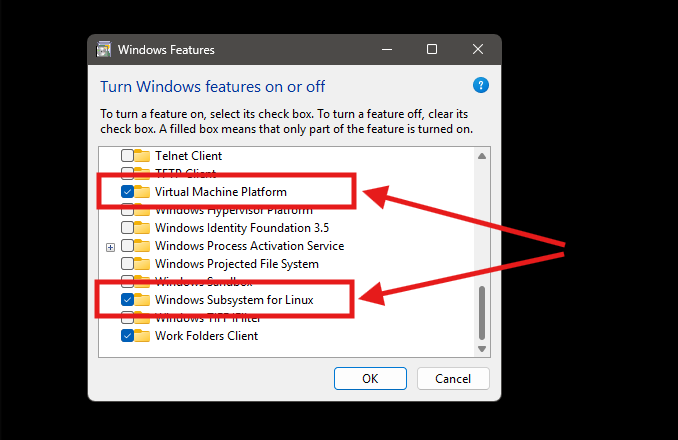
ตรวจสอบสถานะ WSL: เปิด Command Prompt หรือ PowerShell ใหม่ (ค้นหา "cmd" หรือ "powershell" ในเมนู Start) พิมพ์ wsl --status แล้วกด Enter หากทุกอย่างเรียบร้อย คุณจะเห็นข้อความประมาณว่า "Default Version: 2" หากระบุว่าเป็นเวอร์ชัน 1 หรือเกิดข้อผิดพลาด ไม่ต้องกังวล—ดำเนินการในขั้นตอนถัดไป
อัปเดต WSL: ยังคงอยู่ในเทอร์มินัลของคุณ ให้รัน wsl --update คำสั่งนี้จะดึงเคอร์เนลล่าสุดและการแก้ไขสำหรับ WSL 2 อาจใช้เวลาสักครู่ แต่เมื่อเสร็จแล้ว ให้รัน wsl --status อีกครั้งเพื่อยืนยัน เยี่ยม! WSL พร้อมใช้งานแล้ว เคล็ดลับมือโปร: หากคุณใช้ Windows 11 การทำงานจะราบรื่นยิ่งขึ้นด้วยการรองรับแอป GUI ในตัว แต่ Windows 10 ก็ทำงานได้ดีเช่นกัน
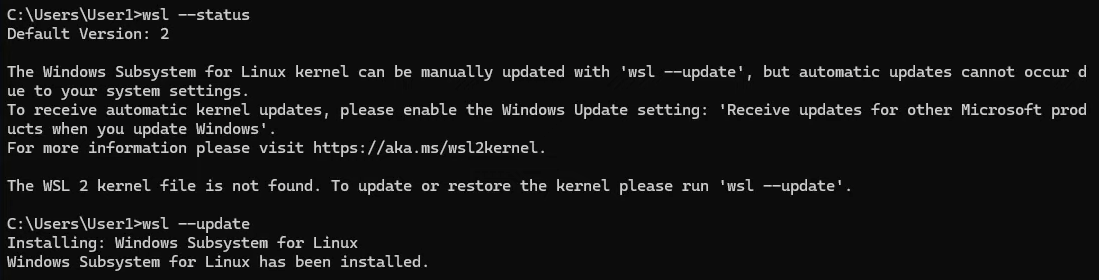
เมื่อ WSL ทำงานได้ดี คุณก็พร้อมที่จะติดตั้ง Linux distro และเชื่อมช่องว่างไปสู่ Codex บน WSL
การติดตั้ง Linux Distro ใน WSL
เมื่อ WSL เปิดใช้งานแล้ว ก็ถึงเวลาที่จะนำรสชาติของ Linux เข้ามา—ลองคิดว่านี่คือการติดตั้ง OS ที่ Codex บน WSL จะอาศัยอยู่ Microsoft Store ทำให้มันง่ายมาก ไม่ต้องใช้ USB Stick เลย
สำหรับคู่มือนี้ เราจะใช้ Ubuntu ซึ่งเป็นตัวเลือกยอดนิยมสำหรับนักพัฒนาเนื่องจากความเสถียรและระบบนิเวศของแพ็คเกจที่กว้างขวาง แต่คุณสามารถเลือก Kali สำหรับการทดสอบความปลอดภัย หรือ Debian สำหรับความเรียบง่ายได้ตามต้องการ
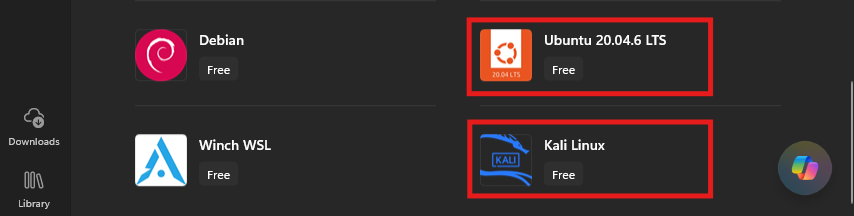
ไปที่ Microsoft Store: เปิดแอป Microsoft Store (ค้นหาในเมนู Start) ในช่องค้นหา ให้พิมพ์ "Ubuntu" หรือ distro ที่คุณต้องการ เช่น "Kali Linux" คุณจะเห็นตัวเลือกต่างๆ—เลือก Ubuntu เวอร์ชันล่าสุด (เช่น 22.04 LTS เพื่อความน่าเชื่อถือ)
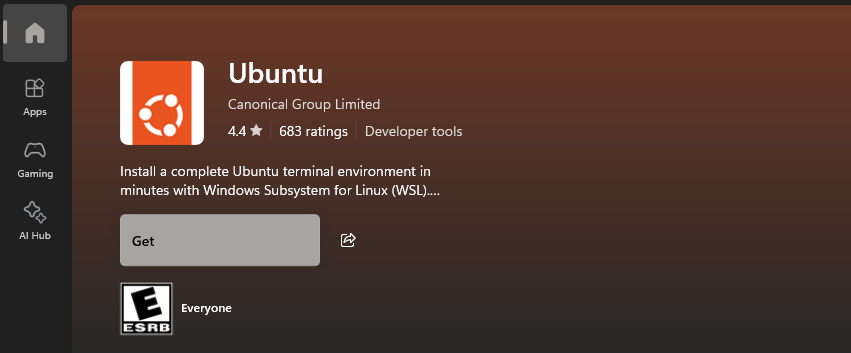
ติดตั้งและเปิดใช้งาน: กด "Install" และรอให้ดาวน์โหลด (ประมาณ 500MB) เมื่อเสร็จสิ้น ให้คลิก "Open" หรือเปิดจากเมนู Start หน้าต่างเทอร์มินัลจะปรากฏขึ้น และ Ubuntu จะเริ่มต้น—ขั้นตอนนี้อาจใช้เวลาสักครู่เนื่องจากกำลังตั้งค่าระบบไฟล์
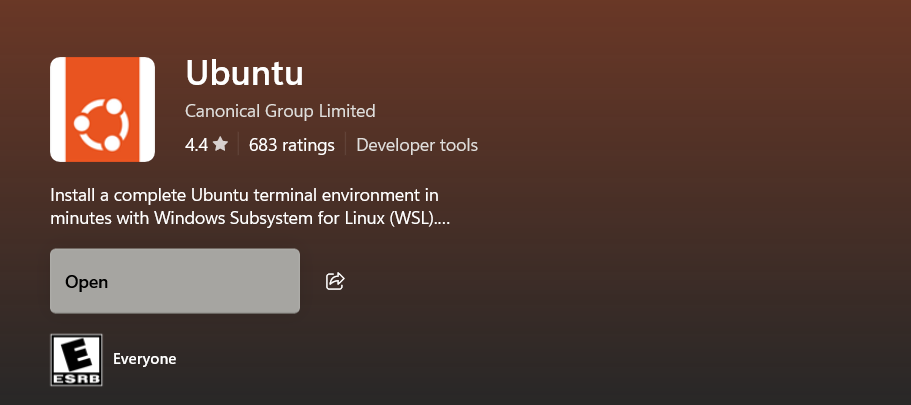
ตั้งค่าผู้ใช้ของคุณ: คุณจะได้รับแจ้งให้สร้างชื่อผู้ใช้และรหัสผ่านสำหรับผู้ใช้ Ubuntu ของคุณ ทำให้เรียบง่ายแต่ปลอดภัย (รหัสผ่านจะไม่แสดงขณะที่คุณพิมพ์) นี่คือตัวตน Linux ของคุณสำหรับการรันคำสั่ง รวมถึง Codex CLI

ทดสอบการใช้งาน: ในเทอร์มินัล Ubuntu ลองใช้ ls เพื่อแสดงรายการไฟล์ (ควรแสดงโฮมไดเรกทอรีของคุณ) หากใช้งานได้ ขอแสดงความยินดี—Linux distro ของคุณติดตั้งใน WSL แล้ว! รัน uname -a เพื่อตรวจสอบว่าเป็น WSL 2 หรือไม่ ทุกอย่างพร้อมแล้วสำหรับ Node.js และ Codex บน WSL
หากคุณพบปัญหาเช่น "WSL not found" ให้ตรวจสอบอีกครั้งว่าได้เปิดใช้งานคุณสมบัติแล้วและรีสตาร์ท สำหรับการปรับแต่งขั้นสูง ให้แก้ไข /etc/wsl.conf ภายใน Ubuntu เพื่อตั้งค่าเริ่มต้น
การติดตั้ง Node.js ใน WSL
Codex CLI เป็นแพ็คเกจ npm ดังนั้นเราจึงต้องติดตั้ง Node.js (ซึ่งมาพร้อมกับ npm) ในสภาพแวดล้อม WSL ของคุณ ขั้นตอนนี้ตรงไปตรงมาใน Ubuntu แต่เรามาทำทีละขั้นตอนเพื่อหลีกเลี่ยงข้อผิดพลาดกัน
อัปเดตแพ็คเกจ: ก่อนอื่น รีเฟรช repos ของคุณ: sudo apt update && sudo apt upgrade -y ป้อนรหัสผ่านของคุณเมื่อได้รับแจ้ง—สิ่งนี้จะทำให้ Ubuntu เป็นปัจจุบัน
ติดตั้ง curl: Codex บน WSL อาศัย Node ผ่าน NVM (Node Version Manager) ซึ่งต้องใช้ curl รัน sudo apt install curl -y
ติดตั้ง NVM: NVM ทำให้การจัดการเวอร์ชัน Node เป็นเรื่องง่าย วางคำสั่งนี้: curl -o- https://raw.githubusercontent.com/nvm-sh/nvm/v0.39.7/install.sh | bash (หมายเหตุ: ตรวจสอบเวอร์ชันล่าสุดบน GitHub ของ nvm หากจำเป็น) คำสั่งนี้จะดาวน์โหลดและรันตัวติดตั้ง
เปิดใช้งาน NVM: ปิดและเปิดเทอร์มินัล Ubuntu ของคุณใหม่ หรือรัน source ~/.bashrc เพื่อโหลด NVM ตรวจสอบด้วย command -v nvm—ควรแสดงผล "nvm" หากสำเร็จ
ติดตั้ง Node.js: ใช้ NVM เพื่อดึงเวอร์ชัน LTS: nvm install --lts สิ่งนี้จะติดตั้ง Node และ npm สำหรับเวอร์ชันล่าสุด (แนะนำ Node 22+ สำหรับ Codex CLI) ให้รัน nvm install node สลับเวอร์ชันด้วย nvm use node หากจำเป็น
ตรวจสอบการติดตั้ง: รัน node --version (ควรแสดง v20+ หรือเวอร์ชันที่คุณติดตั้ง) และ npm --version หากทั้งสองทำงานได้ Node ก็พร้อมใช้งานใน WSL! การตั้งค่านี้ช่วยให้ Codex บน Windows รู้สึกเหมือนเป็น Native โดยไม่มีความขัดแย้งกับ Windows Node

มีปัญหาใช่ไหม? หากไม่พบ NVM ให้ตรวจสอบ .bashrc ของคุณสำหรับบรรทัด export ที่เพิ่มโดยตัวติดตั้ง
การติดตั้งและใช้งาน Codex CLI บน WSL
ช่วงเวลาที่คุณรอคอย: การทำให้ Codex มีชีวิตขึ้นมาใน WSL เมื่อตั้งค่า Node เสร็จแล้ว การติดตั้ง Codex CLI ก็ทำได้ในบรรทัดเดียว แต่เรามาทำให้มันเป็นโปรเจกต์สาธิตเพื่อความสนุกกัน
สร้างโฟลเดอร์สาธิต: ในโฮมไดเรกทอรี Ubuntu ของคุณ (/home/yourusername) รัน mkdir codex-cli-demo (ตั้งชื่ออะไรก็ได้) จากนั้น cd codex-cli-demo เพื่อเข้าไปในโฟลเดอร์ สิ่งนี้ช่วยจัดระเบียบสำหรับการทดสอบ Codex บน WSL
ติดตั้งแบบ Global: เริ่มต้นด้วย npm install -g @openai/codex คำสั่งนี้จะดึงเวอร์ชันล่าสุดจาก npm—คาดว่าจะใช้เวลาสักครู่ในการดาวน์โหลด Dependencies (ณ เดือนกันยายน 2025 เวอร์ชัน 0.25.0+ ถือว่าเสถียร)
รัน Codex: เพียงแค่พิมพ์ codex ในเทอร์มินัล Codex CLI จะเปิด UI แบบโต้ตอบขึ้นมา สำหรับการตั้งค่าครั้งแรก จะแจ้งให้คุณยืนยันตัวตน
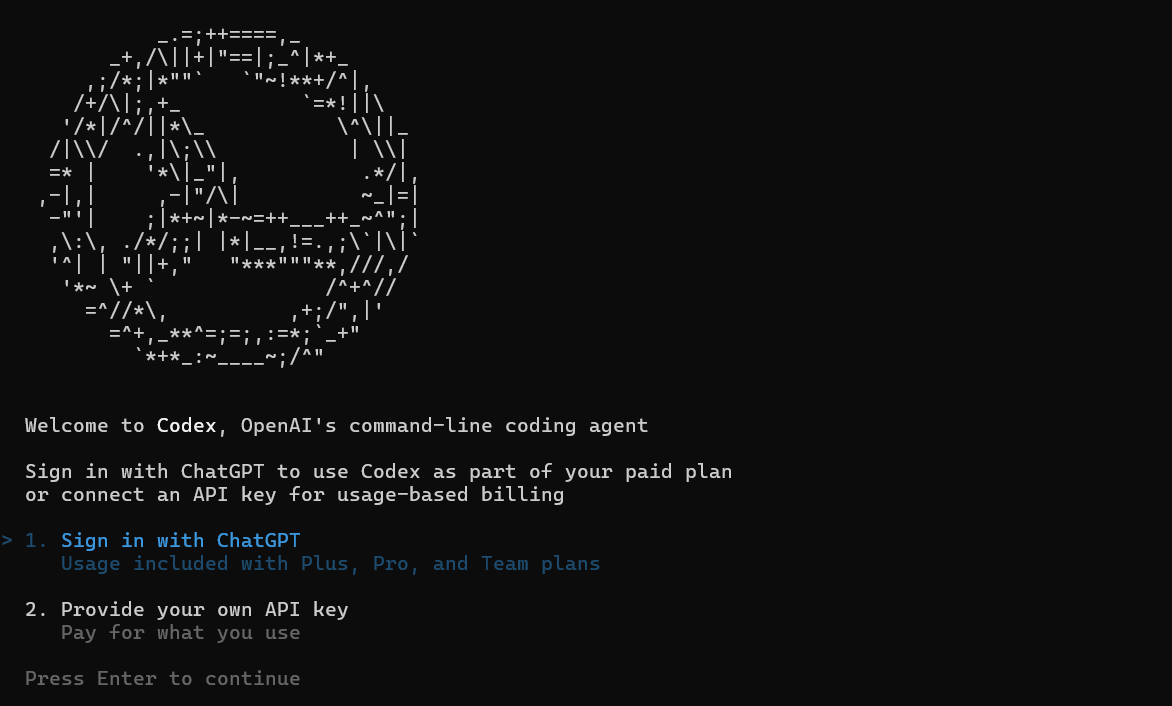
ยืนยันตัวตน: คุณมีตัวเลือก—ลงชื่อเข้าใช้ด้วยบัญชี ChatGPT ของคุณ (แนะนำสำหรับผู้ใช้ Plus/Pro) หรือใช้ API key สำหรับการสาธิตนี้ ให้เลือก ChatGPT: มันจะให้ลิงก์มา ใน WSL เบราว์เซอร์จะยังคงเปิดโดยอัตโนมัติ เว้นแต่จะระบุเป็นอย่างอื่น (ใช้ลิงก์ที่ให้มา) ติดตั้งยูทิลิตี้ WSL ก่อน: กลับไปที่ PowerShell (ฝั่ง Windows) รัน wsl --install -d Ubuntu หากยังไม่ได้ทำ จากนั้นใน Ubuntu: sudo apt install wslu -y ตอนนี้ เมื่อคุณรัน codex ลิงก์จะเปิดในเบราว์เซอร์ Windows ของคุณ เข้าสู่ระบบ ChatGPT (คุณจะต้องมีแผนแบบชำระเงินเพื่อเข้าถึง GPT-5—แผนฟรีมีข้อจำกัด) ให้สิทธิ์อนุญาต แล้วคุณก็พร้อมใช้งาน!
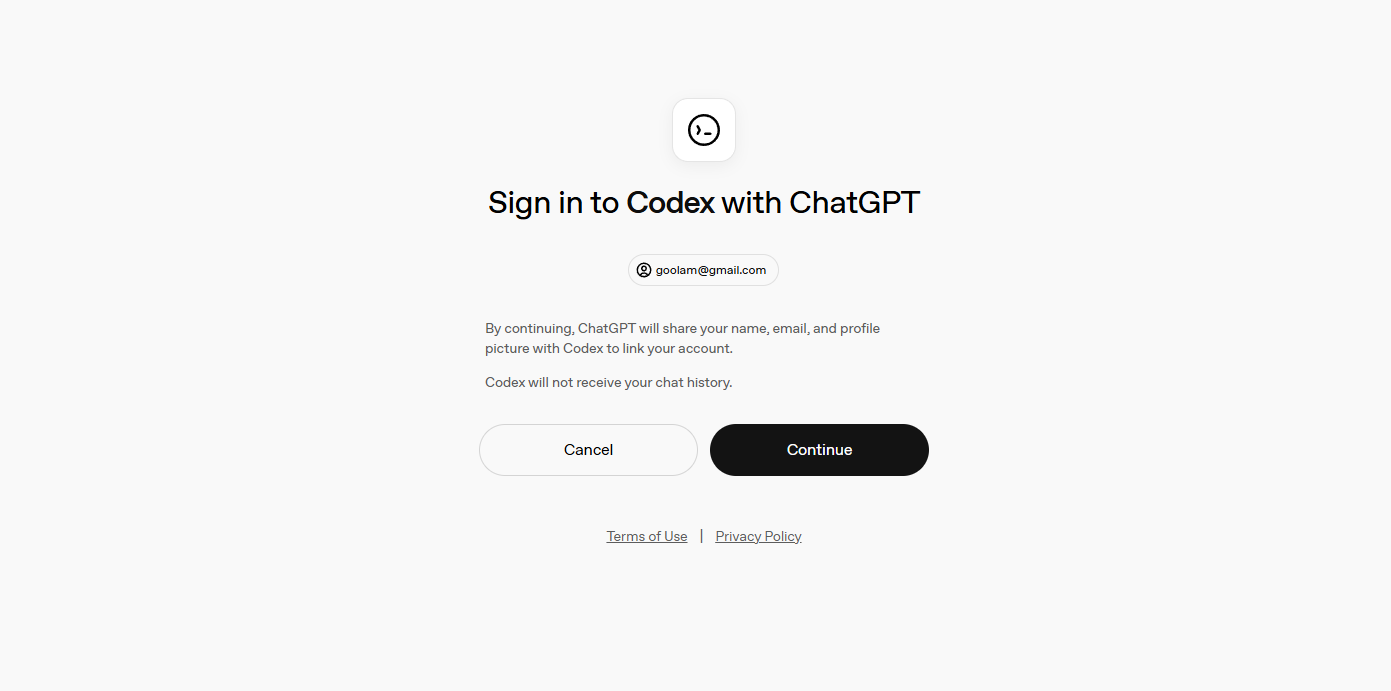
การใช้งานพื้นฐาน: เมื่อทำงานแล้ว ให้สนทนากับ Codex เช่น: "สร้างสคริปต์ Python ง่ายๆ สำหรับ hello world" มันจะอ่านไดเรกทอรีของคุณ สร้างโค้ด และแม้กระทั่งรันหากได้รับการอนุมัติ ใช้โหมดต่างๆ เช่น --suggest สำหรับแนวคิด หรือ --full-auto สำหรับการทำงานอัตโนมัติ (ใช้ด้วยความระมัดระวัง) ตรวจสอบด้วย codex --version
สำหรับการยืนยันตัวตนด้วย API key: Export export OPENAI_API_KEY=yourkey ใน .bashrc จากนั้นรัน codex แผนแบบชำระเงินจะปลดล็อกโมเดลพรีเมียม (gpt-5) ดังนั้นให้อัปเกรดที่ openai.com หากจำเป็น

เคล็ดลับและการแก้ไขปัญหาสำหรับ Codex บน WSL
การรัน Codex บน WSL ส่วนใหญ่จะราบรื่น แต่มีคำแนะนำจากผู้เชี่ยวชาญดังนี้:
- การรวม Git: เริ่มต้น repo (
git init) ในโฟลเดอร์สาธิตของคุณ—Codex CLI จะเตือนหากไม่มีเพื่อความปลอดภัย - โหมดและแฟล็ก: ลองใช้
codex --auto-editสำหรับการแก้ไขแบบโต้ตอบ หรือแนบรูปภาพด้วย--image path/to/screenshot.png - ปัญหาทั่วไป: หาก npm ล้มเหลว ให้รัน
sudo apt install build-essential -yสำหรับลิงก์เบราว์เซอร์ ตรวจสอบให้แน่ใจว่าได้ติดตั้ง WSLU แล้ว อัปเดต Codex ด้วยnpm update -g @openai/codex - ประสิทธิภาพ: WSL 2 ใช้ RAM มากกว่า ดังนั้นให้จัดสรรผ่าน
.wslconfigหากจำเป็น สำหรับงานหนัก ให้ใช้ร่วมกับส่วนขยาย Remote-WSL ของ VS Code หรือลองใช้กับ Docker Desktop
สำรวจ GitHub repo (github.com/openai/codex) สำหรับไฟล์คอนฟิกใน ~/.codex/config.toml—ปรับแต่งโมเดลหรือพฤติกรรม
สรุป: ทำไมต้องเลือก Codex บน Windows ด้วย WSL?
การนำ Codex บน WSL มาใช้หมายถึงการปลดล็อกเวทมนตร์การเขียนโค้ด AI บน Windows โดยไม่มีข้อจำกัด มันเป็นแบบ Local, ส่วนตัว และทรงพลัง—เหมาะสำหรับนักพัฒนา Windows ที่เบื่อหน่ายกับการอิจฉา macOS ด้วย WSL คุณจะพร้อมสำหรับเครื่องมือ Linux ในอนาคตด้วย ลองใช้, ทดลอง, และดูว่า Codex จะเปลี่ยนเทอร์มินัลของคุณให้กลายเป็นขุมพลังการเขียนโค้ดได้อย่างไร!